Mainos
Jopa nimellisarvoon katsottuna, Chromebookit ovat kiistatta mahtavia. Virrankäyttäjille todellinen hauskanpito alkaa kuitenkin, kun aloitat konepellin alla ja säädä konetta niin, että se sopii täydellisesti vaatimuksiin.
Esimerkiksi, voit asentaa Linuxin Kuinka asentaa Linux ChromebookiinTarvitsetko Skypeä Chromebookillasi? Etkö kaipaa sitä, että sinulla ei ole pääsy peleihin Steamin kautta? Oletko kiinnostunut käyttämään VLC Media Playeriä? Aloita sitten Linuxin käyttäminen Chromebookillasi. Lue lisää Jotta voit käyttää ohjelmistoja, jotka muuten eivät olisi käytettävissä, voit avata selaimen kehittäjävaihtoehdot Asenna Skypen Android-versio Skypen asentaminen Chromebookiin: Ultimate GuideSkypen puuttumista mainitaan säännöllisesti yhtenä Chromebookin omistajien ja mahdollisten ostajien suurimmista hankaluuksista. Kaikki tämä on nyt muuttunut. Tässä on mitä teet. Lue lisää , tai voit valita ajaa eri julkaisukanavaa Chromebookit - mikä julkaisukanava sopii sinulle?Jos haluat varhaisen pääsyn jännittäviin uusiin ominaisuuksiin, jotka Google on suunnitellut tulevia päivityksiä varten, miksi et vaihda julkaisukanavaa? Lue lisää jotta voit käyttää vielä julkisesti poissa olevia ominaisuuksia.
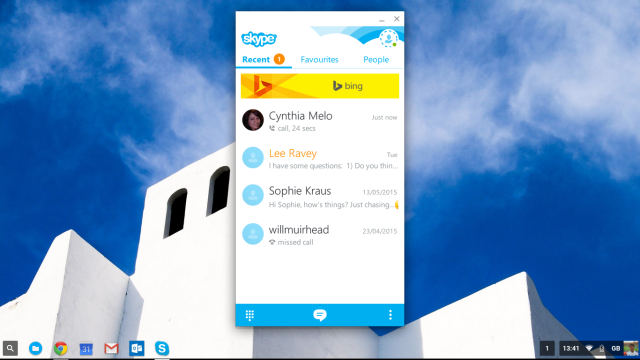
Viimeisin hieno hakkeri, jonka meille saamme, on lepotilan poistaminen käytöstä. Selvitämme miksi haluat ehkä kysyä, mitkä ovat mahdolliset haitat, ja osoitamme sinulle kaksi tapaa, miten se tehdään (joista toinen on helpompaa kuin toinen!).
Miksi sinun pitäisi poistaa lepotila käytöstä?
Lepotilat voivat olla ärsyttäviä. Olet epäilemättä kadonnut seurauksena kuinka monta kertaa olet tehnyt jotain matkapuhelimellasi, laittanut sen hiukan liian kauan ja joutunut antamaan salasana uudelleen, kun otat sen takaisin.
Chromebookit ovat samanlaisia. Ne eivät tarjoa näytönsäästäjiä, joten siirry automaattisesti lepotilaan, jos ne jätetään liian kauan. Jos olet määrittänyt laitteesi pyytämään salasanaa aina, kun näin tapahtuu, se tulee turhauttavaksi nopeasti.
Voit myös poistaa sen käytöstä, jos käytät toista näyttöä, ulkoista hiirtä ja ulkoista näppäimistöä ja haluat sulkea laitteen kannen sulkematta sitä.
Mitkä ovat haitat?
Kaksi sanaa - akun kesto.
Akkujen käyttöikä Chromebookissa on erinomainen verrattuna Windows- ja Mac-tietokoneisiin paljon vähemmän ansiosta resurssiintensiivinen käyttöjärjestelmä (ei ole harvinaista, että kone kestää yli 13 tuntia jatkuvaa käyttöä yhdellä latauksella). Kuitenkin se, että jätät näytön koko ajan, kun sitä ei tarvita, on varma tapa tehdä se tyhjentymään nopeammin.
Ajan myötä se vahingoittaa myös akun käyttöikää. Toisin kuin useimmat kannettavat tietokoneet, Chromebookien akut eivät ole irrotettavissa Kuinka pitää huolta kannettavan tietokoneen akustaMihin varotoimenpiteisiin tulisi ryhtyä varmistaaksesi, että kannettavan tietokoneen akku kestää niin kauan kuin mahdollista? Lue lisää . Se tarkoittaa, että sitä ei voi helposti korvata, kun yksi lataus kestää minuutteja eikä tunteja.
Lyhyesti sanottuna - lepotilan poistaminen käytöstä ei ole kaikille. Älä tee sitä, jos sinun ei tarvitse sitä poistaa käytöstä.
Bonusvinkit: Akun käyttöiän pidentäminen
Jos haluat poistaa lepotilan käytöstä, voit tehdä joitain asioita yrittääksesi tasoittaa akun käyttöajan.
ensiksi - Poista Bluetooth käytöstä. Bluetooth on varmasti hyödyllinen tietyissä tilanteissa, mutta se tyhjentää akun huomattavasti, kun sitä ei käytetä. Navigoida johonkin Asetukset> Lisäasetukset ja vieritä alas kohtaan Bluetooth sammuttaaksesi sen.
toiseksi - Poista Wi-Fi käytöstä. Chromebookit ovat edelleen todella hyödyllinen offline-tilassa käytettäessä Chromebookit eivät toimi offline-tilassa? Myytien purkaminenYksi suurimmista kritiikistä, joka kohdistuu Googlen Chromebookeihin, on, että ne ovat vain online-koneita - ergo, ei Internetiä, ei järkeä. Kuinka totta tämä lausunto on? Lue lisää , ja Wi-Fi-yhteyden poistaminen käytöstä, jos työskentelet vain Google-dokumenteissa, on suuri ero.
Kolmanneksi - Sulje tarpeettomat välilehdet Chromessa. Mitä enemmän välilehtiä on auki, sitä enemmän muistia koneesi käyttää. Mitä enemmän muistia se käyttää, sitä enemmän akkua se käyttää. Yksinkertainen.
Neljänneksi - Tapa näytön kirkkaus. Se on haittaa silmillesi ja akullesi - et tarvitse kirkkautta 100 prosentilla. Koskaan.
vihdoin - Suorita tehtävähallinta. Siirry asetusvalikkoon ja napsauta Lisää työkaluja> Tehtävienhallinta. Se näyttää kaikki käynnissä olevat prosessit sekä niiden muistin käytön. Poista käytöstä laajennukset, jotka koettelevat muistiasi. Kaikki, jotka vievät paljon muistia, mutta joita ei käytetä, voidaan teoriassa tappaa (mutta varokaa odottamattomia käytettävyysongelmia).
Tapa yksi: Kova (mutta hauska) tapa
Jos olet tinkeri, tämä on menetelmä sinulle. Jos et pidä tekemisistä koodin ja kehittäjämoodien kanssa, ohita tämä osa ja jatka lukemista ...
Ennen lähtöä sinun on tehtävä laita laitteesi kehittäjätilaan 10 suosituinta vinkkiä ja temppuja Google ChromebookeilleJos olet yksi viimeisimmistä konversioista Chromebookeihin ja etsit parhaita vinkkejä käytön aloittamiseen, lue lisää hienoja vinkkejä. Lue lisää . Tämä vaihtelee malleittain - vanhemmilla laitteilla voi olla fyysinen kytkin, kun taas uudemmat julkaisut on ensin käynnistettävä palautustilaan (pidä Esc + Päivitä ja napauta teho painike). Kun olet saanut näytön, jossa lukee “Chrome OS puuttuu tai on vahingoittunut”, sinun on painettava Ctrl + D, paina sitten Tulla sisään.
Varo, kehittäjätilan ottaminen käyttöön (ja poistaminen käytöstä) pyyhkii koneesi - tee varmuuskopioita!
Kun olet ottanut kehittäjätilan käyttöön ja olet palannut työpöydällesi, sinun on annettava Chrome OS -kuori (alias Crosh) painamalla Ctrl + Alt + T.
Tyyppi sudo chromeos-firmwareupdate –mode = todev ja osui Tulla sisään. Koneesi käynnistyy uudelleen. Kun se on käynnistetty, kirjoita Crosh uudelleen.
Tällä kertaa kirjoita Kuori ja paina Tulla sisään, kirjoita sitten cd / usr / share / vboot / bin / vaihtaa hakemistoa.
Kirjoita seuraavaksi sudo ./make_dev_ssd.sh - poista_rootfs_vahvistus - osiot 2. Sinua saatetaan kehottaa käynnistämään laite uudelleen tämän vaiheen jälkeen. Jos olet, seuraa näytöllä näkyviä ohjeita ja kirjoita Crosh uudelleen.
Kirjoita nyt asenna -o rw, asenna /, Lehdistö Tulla sisään, kirjoita sitten echo 0> / usr / share / power_manager / use_lid ja paina Tulla sisään.
Suorita lopuksi seuraavat kaksi komentoa; käynnistä virta uudelleen ja käynnistä powerm uudelleen.
Yritä käynnistää Chromebook uudelleen ja sulkea kansi. Jos se pysyy, se on toiminut.
Kumoa muutokset poistamalla vain Kehittäjätila tai suorittamalla tehdasasetusten palautus.
Tapa 2: Helppo (ja nopea) tapa
Jos et halua kaivautua Chromen järjestelmätiedostoihin, on (paljon) helpompi tapa - käytä vain Chrome Web Store -sovellusta!
Kyseistä sovellusta kutsutaan Pysyä hereillä. Se lisää kuvakkeen selaimen oikeaan yläkulmaan, jonka avulla laitteen virranhallinta-asetusten ohittaminen väliaikaisesti on helppoa (kehittäjätilaa ei tarvita).
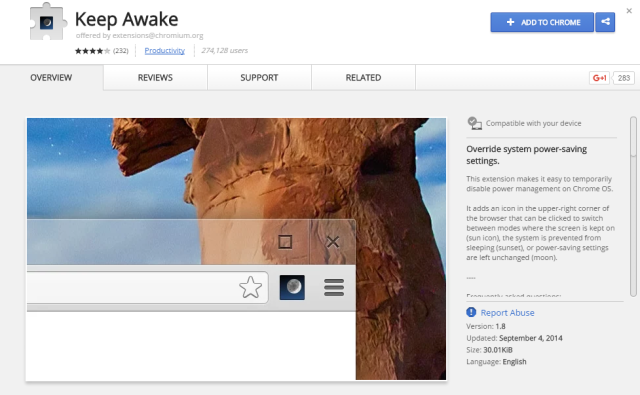
Sen mukana tulee kolme käyttötapaa – yksi, jossa näyttöä pidetään päällä (aurinkokuvake), toinen, jossa järjestelmä estää nukkumasta (auringonlaskun kuvake), tai toinen, jossa virransäästöasetukset jätetään ehjiksi (kuun kuvake).
Tämän sovelluksen suurin piirto on auringonlaskun kuvake - se antaa näytön sammua, mutta pitää kaiken verkkoyhteydet aktiiviset, erittäin hyödyllinen, jos käytät Chromebookiasi jakamaan sen yhteys toisen kanssa laite.
Mitä menetelmää suosit?
Yrititkö käyttää ensimmäistä menetelmää? Onko se onnistunut vai onko sinulla ongelmia? Me ja muut lukijasi voivat yrittää auttaa sinua voittamaan kaikki hikka, jos jätät kuvaus ongelmasi alla olevaan kommenttiruutuun.
Ehkä olet käyttänyt sovellusta sen sijaan? Löydätkö siitä hyödyllisen? Kerro meille ajatuksesi ja palautteesi.
Dan on Meksikossa asuva brittiläinen ulkomailla asukas. Hän on MUO: n sisko-sivuston, Blocks Decoded, toimitusjohtaja. Eri aikoina hän on ollut MUO: n sosiaalinen toimittaja, luova toimittaja ja taloustoimittaja. Löydät hänet vaeltelemassa näyttelylattia CES: ssä Las Vegasissa joka vuosi (PR-ihmiset, tavoita!), Ja hän tekee paljon kulissien takana -sivua…